
Სარჩევი:
- ავტორი John Day [email protected].
- Public 2024-01-30 10:15.
- ბოლოს შეცვლილი 2025-06-01 06:09.

შემდეგი სტატია არის გარკვეული გამოხმაურება ჩემი პირადი გამოცდილების შესახებ, რომელიც აკონტროლებს ავტომატური მოცურების კარიბჭეს, რომელიც მე მქონდა დამონტაჟებული ჩემს სახლში. ეს კარიბჭე, ბრენდირებული "V2 Alfariss", უზრუნველყოფილია რამდენიმე Phox V2 დისტანციური მართვის საშუალებით, რომ გააკონტროლოს იგი. მე ასევე მაქვს Google Nest Hello კარის ზარი, რომელიც სამწუხაროდ ვერ ხერხდება მოცურების კარიბჭის კონტროლერში, რომ დისტანციურად გავხსნა კარიბჭე მობილური აპლიკაციიდან. ჩემთვის, ამ შეზღუდვის გადაჭრის ერთ -ერთი გზა იყო გზის პოვნა ავტომატური მოცურების კარიბჭის კონტროლერთან ინტერნეტთან. ამ ახალი, დაკავშირებული კარიბჭით, მე შემიძლია ვუპასუხო ისეთ შემთხვევებს, როგორიცაა მოცურების კარიბჭის კონტროლი ჩემი მობილური ტელეფონით. ამას მივაღწიე სახლის ასისტენტის, ESPhome და რამდენიმე ელექტრონული ნაწილის გამოყენებით.
ამ სტატიის იდეა არ არის მოგცეთ რაიმე მზადაა გამოსაყენებლად, არამედ შთააგონოთ. გახსოვდეთ, თუ თქვენ არ გაქვთ ზუსტად იგივე ავტომატური კარიბჭე, არ დაგავიწყდეთ ჩამოტვირთოთ და წაიკითხოთ თქვენი მოდელის ტექნიკური დოკუმენტაცია. ადაპტირება და გაუმჯობესება. გაფრთხილება: იყავით ფრთხილად და არ დაგავიწყდეთ ელექტროენერგიის გამორთვა მთავარი კონტროლერის გახსნამდე. ისიამოვნეთ!
მარაგები
-
ინსტრუმენტები:
- ხრახნიანი მძღოლი
- გასაყიდი რკინა
- მრავალმეტრიანი
-
ნაწილები:
- ჟოლო PI 3 (სრული ნაკრები: 2A alim + 32gb sd ბარათი)
- ESP8266 Wemos D1 მინი
- 2 სარელეო მოდული
- 2 რეზისტორი 10k
- PCB პროტოტიპისთვის
- მავთულები
ნაბიჯი 1: როგორ მუშაობს?

აქ მთავარი გამოწვევაა ავტომატური მოცურების კარიბჭის დაკავშირება სმარტ ტელეფონთან. ამისათვის გადავაქციოთ ავტომატური მოცურების კარიბჭე IOT მოწყობილობად. რა თქმა უნდა, ამის მისაღწევად მრავალი გზა არსებობს. ჩემს შემთხვევაში, გარკვეული ექსპერიმენტების შემდეგ, მე გადავწყვიტე წასვლა:
- სახლის ასისტენტის გამოყენება, როგორც ცენტრი პორტალის გასაკონტროლებლად და მომხმარებლისგან მოთხოვნების მისაღებად.
- ESPHome- ის დაყენება როგორც firmware ESP8266- ის შიგნით.
-
Ელექტრონული ნაწილები:
- PCB- ს პროტოტიპი კომპონენტების დასაკავშირებლად და მათ დასაკავშირებლად
- ორი რელე, რომ მოახდინოს ღილაკის სიმულაცია კარიბჭის გასახსნელად ან დახურვისთვის
- ძველი 5 ვ ელექტროენერგიის წყარო ESP8266- ის დასატენად
- ორი რეზისტორი ძაბვის გამყოფი ღია/დახურული სენსორიდან
- ინტერნეტ კავშირი როუტერთან (საჭიროა NAT წესის კონფიგურაციის ფუნქცია)
- DuckDNS ანგარიში თქვენი სახლის ასისტენტის სახელის გარჩევადობის დასაშვებად
- მობილური ტელეფონი Home Assistant აპლიკაციის და ვიჯეტის ეკრანზე დასაყენებლად
Ნაკადი
შეხედეთ სქემას უკეთ გასაგებად.
- თქვენი მობილური ტელეფონიდან თქვენ აყენებთ Home Assistant მობილური აპლიკაციის ვიჯეტს
- მოთხოვნა იგზავნება თქვენს სახლის ასისტენტის ვებ მისამართზე (გადაწყდა DuckDNS და TLS მიერ დაშიფვრის გზით).
- თქვენი ინტერნეტ როუტერი აგზავნის მოთხოვნას სახლის ასისტენტის აპლიკაციაში
- მთავარი ასისტენტი აგზავნის მოთხოვნის მოქმედებას ESPHome- ში
- ESPHome იწვევს ავტომატური მოცურების კარიბჭის ძრავას
- შამპანური!
ნაბიჯი 2: დააინსტალირეთ და შექმენით სახლის ასისტენტი ჟოლოს PI- ზე
სახლის ასისტენტი შეიძლება ჩაითვალოს, როგორც ცენტრი თქვენი სახლის IOT პერსონალისთვის. ეს იქნება კარგი ადგილი ყველა დაკავშირებული მოწყობილობის გასაკონტროლებლად და ბევრი ფუნქციის დასამატებლად. მთავარი მახასიათებლები, რომლებიც ყველაზე მეტად მომწონს არის დაფა, API და დანამატების მრავალფეროვნება.
ინსტალაცია
მე აშკარად არ მაქვს რაიმე დამატებითი მნიშვნელობა, რომ გითხრათ როგორ დააყენოთ და დააინსტალიროთ სახლის ასისტენტი. ფაქტობრივად, ამ პროექტის დაწყებამდე არ ვიცოდი ეს პროგრამული უზრუნველყოფა. ძირითადი სტატიებია:
- დააინსტალირეთ სახლის ასისტენტი ამ სტატიით
-
სახლის ასისტენტის ქსელის კონფიგურაცია შეგიძლიათ იხილოთ აქ:
github.com/home-assistant/operating-system…
- დააინსტალირეთ ESPHome ამით:
- დააინსტალირეთ DuckDNS დანამატი სახლის ასისტენტისთვის:
- დააინსტალირეთ ფაილის რედაქტორის მოდული (სასარგებლოა):
ყველა ამ პუნქტის შემდეგ, თქვენ გაქვთ კარგი სახლის ასისტენტი, რომელიც მუშაობს ჟოლოს PI- ზე. თქვენ უნდა შეგეძლოთ მიაღწიოთ მას HTTP და ადგილობრივი IP საშუალებით ან სცადოთ https://homeassistant.local: 8123.
კონფიგურაცია
დააკონფიგურირეთ DuckDNS თქვენ დომენთან და ჟეტონთან ერთად. მაგალითად, თქვენ შეგიძლიათ ნახოთ სურათებში, ჩემი კონფიგურაციის ნაწილი. არ დაგავიწყდეთ ვადების მიღება "ჭეშმარიტებით".
lets_encrypt:
accept_terms: true certfile: fullchain.pem keyfile: privkey.pem ნიშანი: 92f56bb2-2c26-4802-8d4d-xxxxxxxxxxx დომენები:-nameofyourchoice.duckdns.org წამი: 300
მე გადავწყვეტ HA- ს კონფიგურაციას სტატიკური IP- ით, რადგან ის უფრო მარტივია და დარწმუნებული ხართ, რომ IP იგივე იქნება გადატვირთვის შემდეგ და შემდეგ თქვენი პორტის გადაგზავნის წესები გააგრძელებს მუშაობას: https://github.com/home-assistant/ ოპერაციული სისტემა…
ჩემს შემთხვევაში, მე დავამატებ კონფიგურაციის ნაწილს configuration.yaml ფაილში, რადგან DuckDNS არ მართავს https- ს, უბრალოდ მოდით დავშიფროთ სერტიფიკატი და DuckDns განახლება:
http:
ssl_certificate: /ssl/fullchain.pem ssl_key: /ssl/privkey.pem base_url:
ნაბიჯი 3: პერსონალური ელექტრონული დაფა ავტომატური მოცურების კარიბჭის გასაძლიერებლად



ალბათ, ეს იყო ჩემთვის ყველაზე უჩვეულო ნაწილი, რადგან მე ჩვეულებრივ უფრო მეტად ვასწორებ პროგრამულ უზრუნველყოფას, ვიდრე მძიმე ტექნიკას. მე დავიწყე პურის დაფა და ძალიან ძირითადი წრე, მხოლოდ იმის შესამოწმებლად, რომ მე შემიძლია ატვირთო პროგრამა Wemos D1 mini- ში და დავიხუჭო LED. შემდეგ, მე შევცვალე firmware ESPhome- სთვის და მივყევი ამ სრულყოფილ დაწყების სტატიას:
რამოდენიმე გამეორების შემდეგ სწორი წრის პოვნა, მე მას დოკუმენტირებული მაქვს ფრინცინგით. დარწმუნდით, რომ დახარჯეთ დრო ამ ნაბიჯზე, რადგან არ არსებობს უკან დაბრუნება, როდესაც ყველაფერი გამყარებულია (არა ზუსტად, მაგრამ არც ისე ადვილი დასაბრუნებლად). მე შევეცადე სიმულაცია შეყვანის სენსორი ავტომატური მოცურების კარიბჭედან, მაგრამ ეს იყო წარუმატებლობა (მე მოგვიანებით განვმარტავ რატომ). პირადად მე აღმოვაჩინე, რომ Fritzing არის კარგი ინსტრუმენტი იმის დასადასტურებლად, რასაც თქვენ აკრავთ პურის დაფაზე.
შენიშვნა: თქვენ ნახავთ კარგ საწყის წერტილს აქ ESPhome ხშირად დასმულ კითხვებში, თუ არ შეგიძლიათ შეაერთოთ თქვენი ESPHome to Home Assistant პირველი ინიციალიზაციისთვის. მას შემდეგ, რაც firmware ატვირთულია, თქვენ შეძლებთ ატვირთოთ "ჰაერში" (OTA).
რელე გახსნის/დახურვის ტრიგერის გასააქტიურებლად
ავტომატური მოცურების კარიბჭის ტექნიკურ სპეციფიკაციაში მითითებულია, რომ თქვენ უნდა დახუროთ წრე "START" - სა და "COM" - ს შორის, რათა დაიწყოთ კარიბჭის გახსნა/დახურვა (სრული გახსნა). "START. P" - სა და "COM" - ს შორის მჭიდრო ჩართვა იწვევს მოქმედების გახსნას/დახურვას კარიბჭისთვის ფეხით მოსიარულეთათვის. მე არ გამოვიყენე "STOP", მაგრამ ეს არის იგივე კონცეფცია, მაგრამ კარიბჭის გაჩერება გახსნის ან დახურვისას.
ელექტრონული კომპონენტის არჩევისას, მე გადავწყვიტე ტრანზისტორის ნაცვლად სარელეოზე წასვლა. ტრანზისტორები კარგია, მაგრამ ისინი არ იძლევიან გარანტიას, რომ წრე არის იდეალურად ახლოს. მე ვფიქრობ, რომ მათ შეუძლიათ შეუშვან ძალიან დაბალი დენი წრეში. სარელეო კიდევ ერთი სარგებელი ის არის, რომ როდესაც თქვენ შეამოწმოთ თქვენი წრე, თქვენ ძირითადად გესმით, როდესაც კონტაქტი ახლოსაა ხმით "დაწკაპუნებით".
მიიღეთ ღია სენსორის მდგომარეობა
დასაწყისში, მე ვფიქრობდი გამომეყენებინა მაგნიტური სენსორები კარიბჭის ღია ან დახურული მდგომარეობების გამოსავლენად. მაგრამ მე მივხვდი, რომ არის დანამატი, რომელიც კონტროლერზე აღნიშნავს "ლიმიტის სენსორს". აშკარად არ არის შექმნილი გამოსაყენებლად (ჩემნაირი გიკის მიერ), კონტაქტურ ტესტერთან აღმოვაჩინე, რომ მე შემიძლია წავიკითხო ის მდგომარეობა, რომელიც ღიაა ან დახურულია კარიბჭის გახსნისას. მე დავუშვი დიდი შეცდომა, ვიფიქრე, რომ მდგომარეობა იყო ერთგვარი TTL ლოგიკური ძაბვა (3.3v). ამ შემთხვევაში, თქვენ შეგიძლიათ პირდაპირ შეაერთოთ ისინი Wemos Input- ში. სინამდვილეში, როდესაც კარიბჭე იხსნება, არის 6.3 ვ გამომავალი ძაბვა. ამ სიგნალის გამოსაყენებლად, თქვენ უნდა გაყოთ ძაბვა ამ სახის წრეზე https://www.learningaboutelectronics.com/Articles/H… გამოსავალი საკმაოდ მარტივია, რადგან ძაბვა უნდა გაიყოს ორზე. ამრიგად, მე გამოვიყენე ორი 10 კომიანი რეზისტორი ლიმიტის სენსორის გამომავალსა და Wemos შეყვანის შორის (კიდევ ერთხელ, შეხედეთ თანდართულ სურათებს სქემისთვის).
იაფი 5 ვ კვების წყარო
ყველა ამ კომპონენტის გასაძლიერებლად, მე ვიყენებ ძველი მობილური ტელეფონის კვების ბლოკს. გავხსენი და შევცვალე დანამატი მცირე ზომის კაბელის ხრახნით. მე ასევე გადავწყვიტე ორი pcb (esp და კვების წყარო) გავაერთიანო ცხელი წებოთი (დიახ, ვიცი, ეს ცოტა ბინძურია, მაგრამ მუშაობს:-). ეს არ არის ყველაზე სუფთა რამ, მაგრამ უფრო ადვილია მისი დამუშავება და თავიდან აცილება 220 ვ.
ეს ყველაფერი ტექნიკის ნაწილზეა.
ნაბიჯი 4: ESPHome Firmware PCB პროტოტიპზე გასაშვებად
ESP8266- ის ლოგიკა შეყვანილია სახლის დამხმარე პორტალზე ESPHome Add-on. თქვენ აკრიფებთ ლოგიკას, რომელსაც ასრულებს ESPHome. ძალიან მცირე სახის პროგრამა უნდა იყოს კოდი ESPHome სინტაქსით. ეს მართლაც ადვილია და სახალისოა, რადგან YAML- ის მხოლოდ რამდენიმე ხაზით თქვენი ESP8266 სწრაფად ხდება ჭკვიანი. სრული კოდი ხელმისაწვდომია აქ: https://gist.github.com/toomone/819112ea1b04937912… მოდით გავამახვილოთ ყურადღება კოდის მნიშვნელოვან ნაწილზე.
რელეების კონტროლი
როგორც უკვე ვთქვი, ავტომატური მოცურების კარიბჭის კონტროლერს შეუძლია გამოიწვიოს ღია ან დახურული მოქმედება მხოლოდ მოკლე იმპულსით (დახურული წრე) ორ შესასვლელს შორის. ამისათვის თქვენ უნდა დააკონფიგურიროთ გადართვის განყოფილება მცირე კონფიგურაციით. მაგალითად, მოდით გავამახვილოთ ყურადღება იმ ნაწილზე, რომელიც ააქტიურებს (გახსნის ან დახურავს) კარიბჭის ნაწილობრივ გახსნას (მაგალითად, ქვეითად მოსიარულეთათვის).
გადართვა:
- პლატფორმა: gpio pin: D3 // PIN ნომერი, სადაც სიგნალი გამოვა Wemos id: სარელეო restore_mode: ALWAYS_OFF - პლატფორმა: შაბლონის სახელი: "Gate Pedestrian Remote" icon: "mdi: walk" turn_on_action: // the ლოგიკა, რომელიც უნდა შესრულდეს ESP- ის მიერ პულსის სიმულაციისთვის - switch.turn_on: სარელეო - დაგვიანებით: 500ms - switch.turn_off: სარელეო
წინა კოდი გამოიმუშავებს გადამრთველს და შაბლონს. ეს ორი კონცეფცია საშუალებას აძლევს ESPHome- ს შესთავაზოს გაძლიერებული მექანიზმი რეალური კოდირების გარეშე. მე გეპატიჟებით წაიკითხოთ ESPHome დოკუმენტაცია შემოთავაზებული მახასიათებლების გასაღრმავებლად. https://esphome.io/cookbook/relay.html და
კითხულობს ღია დახურვის სენსორის მდგომარეობას
ორობითი_სენსორი:
- პლატფორმა: gpio pin: ნომერი: D1 ინვერსიული: ნამდვილი სახელი: "სენსორის გახსნა" id: open_sensor device_class: garage_door
სკრიპტის ამ ნაწილმა უთხრა wemos დაფას წაიკითხოს მდგომარეობა ღია სენსორზე D1- ზე. D1- ის მოსაძებნად, თქვენ უბრალოდ უნდა წაიკითხოთ თქვენი Wemos PCB- ზე. მე გამოვიყენე "შემობრუნებული" პარამეტრი true მნიშვნელობის შესაცვლელად. მე არ მახსოვს მკაფიო მიზეზი, მაგრამ მე ვფიქრობ, რომ მარტივი იყო HA- ის დაფაზე პორტალის მდგომარეობის შესაბამისად ახლო ან გახსნა.
API ზარის დაშვება ESPHome- ზე
თუ გინდათ რომ შეძლოთ გამოიყენოთ სახლის ასისტენტის ვიჯეტი თქვენს ტელეფონში, თქვენ უნდა დაამატოთ ეს პატარა კოდი:
# სახლის ასისტენტის API ჩართვა
api: მომსახურება: - სერვისი: open_portal_pedestrian შემდეგ: - switch.turn_on: სარელეო - დაგვიანებით: 500ms - switch.turn_off: სარელეო
ამ გზით, მთავარი ასისტენტის აპლიკაციის კონფიგურატორი ჩამოთვლის პორტალის გახსნის მოქმედებას. მე ავირჩიე მხოლოდ ერთი ფეხით მოსიარულეთაათვის, რადგან ეს არის ის, რასაც მე ყველაზე მეტად ვიყენებ.
ნაბიჯი 5: გამოავლინეთ თქვენი სახლის ასისტენტი მსოფლიოს წინაშე


იმის გამო, რომ თქვენ გინდათ შეძლოთ თქვენი ავტომატური მოცურების კარიბჭის გახსნა პლანეტის ნებისმიერი ადგილიდან და არა მხოლოდ სახლიდან, თქვენ უნდა გაამჟღავნოთ თქვენი HA მსოფლიოში. სხვათა შორის, დარწმუნდით, რომ გამოიყენოთ ძლიერი პაროლის ავტორიზაცია. თქვენს ინტერნეტ როუტერზე თქვენ უნდა დააკონფიგურიროთ წესი კონკრეტული პორტიდან კონკრეტულ IP- ზე და ასევე პორტზე მიმავალი მთელი ტრაფიკის მარშრუტისთვის. მაგალითად, თქვენ ნახავთ ჩემს პროვაიდერის როუტერზე გაკეთებულ კონფიგურაციას (უკაცრავად, ეს არის ფრანგულ ენაზე), მაგრამ შეამჩნევთ, რომ ეს მართლაც მარტივი კონფიგურაციაა. წესმა უნდა უთხრას თქვენს როუტერს, მიიღოს პორტო xxxx- ის ყველა პროტოკოლი, რომ გადავიდეს Home Assistant IP- ით პორტით 8123 (თუ ის არ შეცვალეთ).
Სულ ეს არის. ნუ დააყოვნებთ კითხვების დასმას, რა თქმა უნდა დამავიწყდა დეტალების დამატება კონკრეტულ ნაწილზე. სისტემა ყოველდღიურად მუშაობს უპრობლემოდ. მე ასევე მომწონს ის ფაქტი, რომ შემიძლია ჩემი ტელეფონიდან პორტალის გახსნა ან დახურვა.
გირჩევთ:
კონტროლის სახლის შუქები Google ასისტენტით Arduino– ს გამოყენებით: 7 ნაბიჯი

კონტროლის სახლის შუქები Google ასისტენტით Arduino– ს გამოყენებით: (განახლებულია 22 აგვისტოს 2020 წელს: ეს ინსტრუქცია 2 წლისაა და ეყრდნობა ზოგიერთ მესამე მხარის აპებს. მათი მხრიდან ნებისმიერმა ცვლილებამ შეიძლება ეს პროექტი არასამუშაო გახადოს. მას შეუძლია ან არა იმუშავე ახლა, მაგრამ შეგიძლია მიჰყვე მას, როგორც მითითებას და შეცვალო
გამოიყენეთ Adafruit NeoPixels სახლის ასისტენტით: 7 ნაბიჯი

გამოიყენეთ Adafruit NeoPixels სახლის ასისტენტთან ერთად: Adafruit NeoPixels არის რგოლები, ზოლები და სხვა დაბეჭდილი მიკროსქემის დაფები, რომელთა მისამართია RGB LED ზოლები. ისინი ერთმანეთთან მიჯაჭვულები არიან. Adafruit NeoPixels ძალიან პოპულარულია შემქმნელთა საზოგადოებაში და ფართოდ გამოიყენება სხვადასხვა ხელნაკეთი (DIY) პროექტში
გადააქციეთ თქვენი სადენიანი კარის ზარი ჭკვიან კარის ზარად სახლის ასისტენტით: 6 ნაბიჯი

გადააქციეთ თქვენი სადენიანი კარის ჭკვიანი ზარი სახლის ასისტენტით: გადააქციეთ თქვენი არსებული სადენიანი კარის ზარი ჭკვიან ზარზე. მიიღეთ შეტყობინება თქვენს ტელეფონზე ან შეუერთეთ თქვენს წინა კარის კამერას, რომ მიიღოთ ფოტო ან ვიდეო გაფრთხილება ნებისმიერ დროს, როცა ვინმე დარეკავს თქვენს კარზე. შეიტყვეთ მეტი აქ: fireflyelectronix.com/pro
ავტომატური ქათმის თანამშრომლობის კარი: 5 ნაბიჯი (სურათებით)
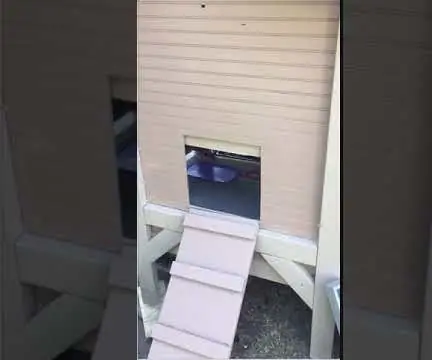
ავტომატური ქათმის თანამშრომლობის კარი: ქათმის კოპებში ავტომატური კარები არის გამოსავალი ღამის მტაცებლებისთვის, როგორებიცაა ენოტები, პოსუმები და გარეული კატები! ტიპიური ავტომატური კარი, თუმცა, 200 დოლარზე მეტი ღირს ამაზონზე (ავტომატური ქათმის თანამშრომლობის კარი) და აკრძალულია ძვირადღირებული მრავალი პატარა
ავტომატური ქათმის თანამშრომლობის კარი - Arduino კონტროლირებადი .: 10 ნაბიჯი (სურათებით)

ავტომატური ქათმის თანამშრომლობის კარი - Arduino კონტროლირებადი: ეს ინსტრუქცია განკუთვნილია ქათმის ავტომატური კარის დიზაინისთვის, ხელით ცვალებადი გახსნისა და დახურვის დროით. კარი შეიძლება გაიხსნას ან დაიხუროს დისტანციურად ნებისმიერ დროს.კარი შექმნილია მოდულური; ჩარჩო, კარი და კონტროლერი შეიძლება იყოს უარყოფითი
